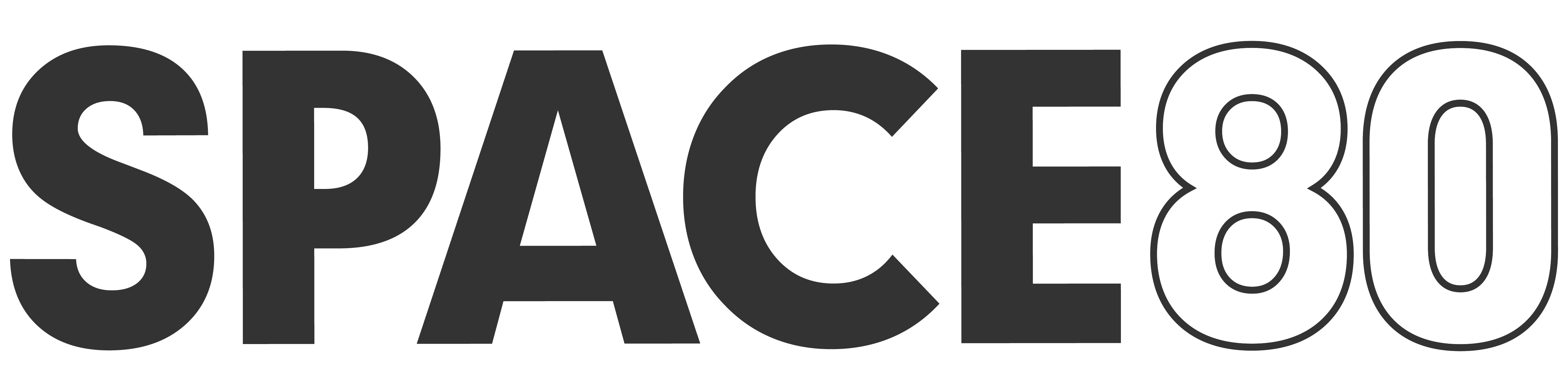こんにちは、気がつけば白色のモノに囲まれるのが好きになったがちゃお(@gachao32)です。
Keychron K2を購入して7ヶ月が経ちました。購入した理由はこちら。

今回購入したモデルは以下の通りです。
- 配列→US
- フレーム→プラスチック
- バックライト→ノンバックライト
- 軸→赤軸(ホットスワップ非対応)
ほぼ毎日使用していく中で感じたことをレビューしていきたいと思います。

Keychron K2 メカニカルキーボード
75%キーボードと呼ばれる、フルサイズキーボードからテンキーを除いたもの。
ファンクションキーや矢印キーは独立して残っている、コンパクトながら実用的なサイズのキーボードです。
ワイヤレスにも対応しており、最大3台まで接続可能。もちろん有線での接続もOK。
メカニカルキーボードとしては最大級の4,000mAhの大容量バッテリーを搭載しています。
配色も特徴的でどれもオシャレ。キーキャップの変更も可能で、自分の好みにあったカスタマイズができるのも魅力的。
スペック
| 製品名 | Keychron K2 |
| 配列 | JIS、US |
| キー数 | 87(JIS)/ 84(US) |
| 素材 | プラスチック、アルミ |
| ライト | RGB / White LED / non-Backlight |
| 対応OS | Windows / Mac / Android / iOS |
| バッテリー | 4,000mAh |
| 充電ポート | USB Type-C |
| 接続方法 | 有線、Bluetooth |
| ペアリング | 3台 |
| 軸の種類 | 赤軸、茶軸、青軸 |
すべて自分好みのものを選択できるわけではありませんが、セミオーダー感覚で選ぶことができます。
パッケージや外観

箱からかっこいい。

同梱物はUSB typeA to Cケーブル、Windows用キーキャップ、キー取り外し工具。

シンプルでかっこいい。この配色がたまらない。



メカニカルキーボードということで厚みはそれなりにあり、1番厚いところで約4cm。
左側には充電用のUSBポート、Windows/AndroidとMac/iOSの切り替えスイッチ、Bluetooth/電源OFF/有線の切り替えスイッチが並んでいます。
購入したモデル
- 配列→US
- フレーム→プラスチック
- バックライト→ノンバックライト
- 軸→赤軸(ホットスワップ非対応)
選択理由は見た目の配色を優先。
白っぽいモデルでは配列(US)、フレーム(プラスチック)、バックライト(ノンバックライト)が決められています。
軸のみ赤、茶、青から選択可能。

見た目に関しては、あとからキーキャップを変更することで変えられるので、自分の好みのカスタマイズを優先するほうがいいかも。
初めてのメカニカルキーボードということもあり、特にこだわりもなかったのでこのモデルを購入しました。
Keychron K2を実際に使用して感じた良かった点
- デザイン、カラーリングが最高
- メカニカルキーボード特有の打鍵感
- 4,000mAh搭載でロングバッテリー
デザイン、カラーリングが最高

1番の決めてと言っても過言ではないくらいの見た目のかっこよさに惹かれました。
白とグレーのなんとも言えない配色もたまりません。ポイントはescキーの赤、いい感じのアクセントを加えてくれます。

デスク上で際立つ存在感。
毎日使ってますがたまりません。
メカニカルキーボード特有の打鍵感

以前はMagic Keyboardを使っていたため、お世辞にも打鍵感がいいとは言えませんでした。
使用感は間違いなく最高なキーボードですけどね。
カタカタという打鍵音、深みのある押し心地。
”theキーボード”という打鍵感はやみつきになります。
押し込む量は多くなっていますが、打っていて疲れるということはありません。

赤軸を使っているからかもしれませんが。
軸の違いによる音や打ち心地も味わってみたいなと感じました。
4,000mAh搭載でロングバッテリー
基本的にBluetooth接続で、自動スリープ設定はoffの状態で使っています。
1日2時間、約7ヶ月使用してきて、しっかりと充電したのは2度ほど。
もっとヘビーに使われる方はそんなわけにはいかないと思いますが、仕事以外の趣味でブログを書く程度では不満は全くありません。
バックライトがないのも影響しているかもしれませんね。
Keychron K2を実際に使用して感じた残念な点
- ワイヤレス接続時のスリープ復帰にイライラ
- バッテリー残量がわからない
- 1番右端の列の存在
- パームレストは必須の高さ
ワイヤレス接続時のスリープ復帰にイライラ

スリープから立ち上がる時に数秒の待機時間が発生します。これが地味にストレスで、いざ打ち始めると始めの数文字が入力できておらず、また打ち直しとなることがしばしば。
Magic keyboardを使用している時には感じなかったのですが、細かい使用感はさすがAppleだなと思いました。
有線での使用も試しましたが、デスク上にケーブルが出ているのが新たなストレスに。
現在は自動スリープ設定をoffにしているはずが、スリープしてしまうときが…。
問題はわかりませんがスリープ設定が安定しないのが残念なポイント。
バッテリー残量がわからない
残量がわからないというのも地味にストレスを感じます。
4,000mAhと容量は大きいためそんなに頻繁に充電が切れるということはありませんが、今はどれくらいかなとわかると安心感がありますよね。
追記
fn + B のショートカットキーによって大まかなバッテリー残量が確認できます。
数字キーの1~3までライトが点灯すれば70%~100%
数字キーの1~2までライト点灯すれば30%~70%
数字キーの1のみライト点灯すれば0%~30%
正確な残量はわかりませんが、これだけわかれば充電のタイミングもわかりやすいですよね。

1番右端の列の存在

コンパクトにするために仕方がないのかもしれませんが、バックスペースキーやエンターキーの右端に「page up/down/home/end」のキーが配置されており、タイプミスをすることが何度かありました。
正直あまり使わないキーなのでなければなと思いますが、こればかりは仕方がないこと。
慣れるしかないのかなと思います。
追記:最近は右端の押し間違いはほとんどなくなりました。やはり慣れの問題ですね。
パームレストは必須の高さ

これだけ高さがありますので、パームレストなしでは手首を痛めてしまいます。

現在はKensington ErgoSoft リストレスト コンパクトを使用しています。色味もマッチしていて使用感も抜群です。
まとめ

Keychron K2は見ていても、使っていても、とても満足度の高いキーボードだなと思います。
7ヶ月使用してきて感じた良かった点と残念な点をあらためて。
- デザイン、カラーリングが最高
- メカニカルキーボード特有の打鍵感
- 4,000mAh搭載でロングバッテリー
キーボード本来の、叩いて文字を入力するという部分には一切の不満点はありません。
メカニカルキーボードに対するマイナスな面が見えたというよりも、配列の違いや機能面によるものが大きかったかなという印象。
最終的には好みの問題だとは思いますが、よければ今回のレビューを参考にしてみてください。
最後までお読みいただき、ありがとうございました。
Keychron K2を選んだ理由はこちら